图片发送到kindle
2025-05-15 05:25:16
图片发送到kindle
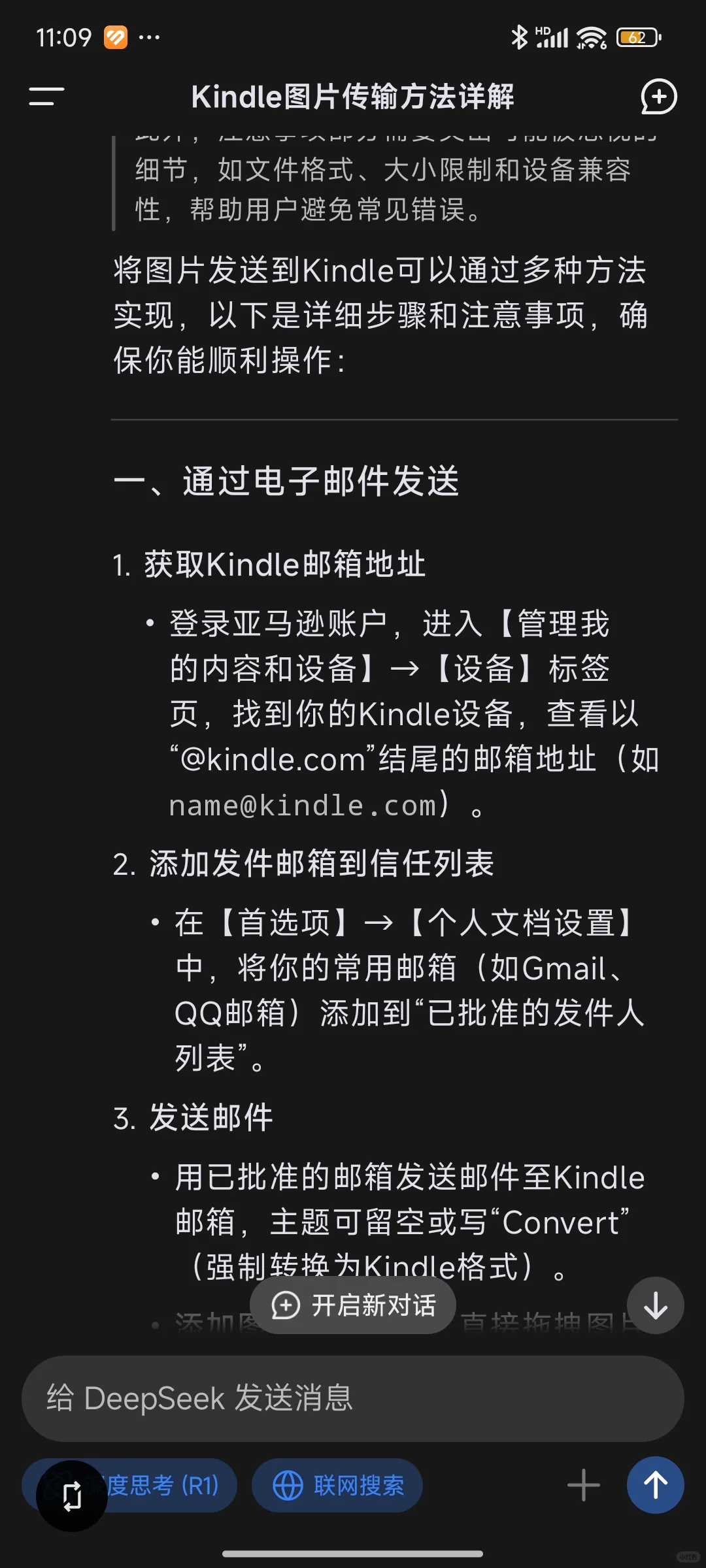
将图片发送到Kindle可以通过多种方法实现,以下是详细步骤和注意事项,确保你能顺利操作:
---
### **一、通过电子邮件发送**
1. **获取Kindle邮箱地址**
- 登录亚马逊账户,进入【管理我的内容和设备】→【设备】标签页,找到你的Kindle设备,查看以“@kindle.com”结尾的邮箱地址(如`name@kindle.com`)。
2. **添加发件邮箱到信任列表**
- 在【首选项】→【个人文档设置】中,将你的常用邮箱(如Gmail、QQ邮箱)添加到“已批准的发件人列表”。
3. **发送邮件**
- 用已批准的邮箱发送邮件至Kindle邮箱,主题可留空或写“Convert”(强制转换为Kindle格式)。
- **添加图片作为附件**:直接拖拽图片到邮件附件栏,或点击附件按钮上传。
- 发送后,Kindle需联网,稍等几分钟即可收到。
**注意**:
- 单次最多发送25个附件,总大小不超过50MB。
- 支持格式:JPEG、PNG、GIF(部分设备可能不支持动态GIF)。
- 若图片未出现,检查垃圾邮箱过滤设置。
---
### **二、使用“发送至Kindle”应用(推荐)**
1. **下载安装**
- 从亚马逊官网下载对应系统的应用:[Windows/Mac](https://www.amazon.com/sendtokindle) | [手机端](https://www.amazon.cn/gp/sendtokindle)(支持iOS/Android)。
2. **发送图片**
- **电脑端**:右键点击图片文件 → 选择“发送至Kindle” → 设置格式为“原文件”或“转换为文档”(图片会生成PDF)。
- **手机端**:在相册选择图片 → 分享 → 选择“发送至Kindle”应用 → 确认发送。
3. **同步设备**
- 打开Kindle,进入【图书馆】→【文档】即可查看。
**优势**:自动压缩优化,适合批量发送。
---
### **三、USB数据线传输**
1. **连接Kindle到电脑**
- 用USB线连接设备,解锁Kindle屏幕,点击电脑弹窗中的“打开设备以查看文件”。
2. **复制图片文件**
- 进入Kindle存储盘,打开【内部存储】→ 找到或新建【Pictures】文件夹(若无此文件夹可新建或放入【documents】)。
- 将图片文件(JPEG/PNG)复制到该文件夹内。
3. **安全弹出设备**
- 在电脑上右键“弹出”Kindle,断开USB线后,图片会出现在【图书馆】→【图片】分类。
**注意**:部分旧系统Kindle可能不支持直接浏览图片,建议转换为PDF。
---
#电子书自由 #实现看书自由 #电子书